Cómo configurar OpenProject para la gestión de proyectos eficiente
Si estás buscando una nueva herramienta de gestión de proyectos, sería un error no considerar OpenProject, una plataforma para colaboración en equipos sin importar la ubicación. OpenProject puede ser utilizada para la gestión de versiones, tickets, proyectos híbridos, tableros ágiles y proyectos empresariales. Además, cuenta con gráficos de Gantt, tableros, miembros, noticias, calendarios, historiales, paquetes de trabajo, reuniones, tiempo y costos.


OpenProject puede ser implementada en tu centro de datos o en la nube de un proveedor externo, y puede ser instalada de forma tradicional o utilizando un contenedor Docker. De cualquier manera, contarás con una herramienta perfectamente capaz de manejar tus necesidades de gestión de proyectos.
Una vez que esté funcionando, hay algunas tareas de administración que debes realizar antes de permitir que tus equipos comiencen a utilizarlo para la gestión de proyectos. Permíteme guiarte a través de esas tareas.
Qué necesitas para configurar OpenProject
Lo único que necesitarás para seguir estos pasos es una instancia activa de OpenProject.
Cómo cambiar la contraseña de administrador por defecto
Esto debe hacerse de inmediato, ya que la contraseña del usuario administrador por defecto es "admin". Para cambiar la contraseña de administrador, inicia sesión en OpenProject y haz clic en el icono de perfil en la esquina superior derecha. Desde el menú emergente, selecciona "Mi Cuenta". En la ventana resultante, haz clic en "Cambiar Contraseña" en la navegación izquierda (Figura A).
 Cómo mostrar múltiples subtotales en una tabla dinámica de Excel
Cómo mostrar múltiples subtotales en una tabla dinámica de ExcelFigura A
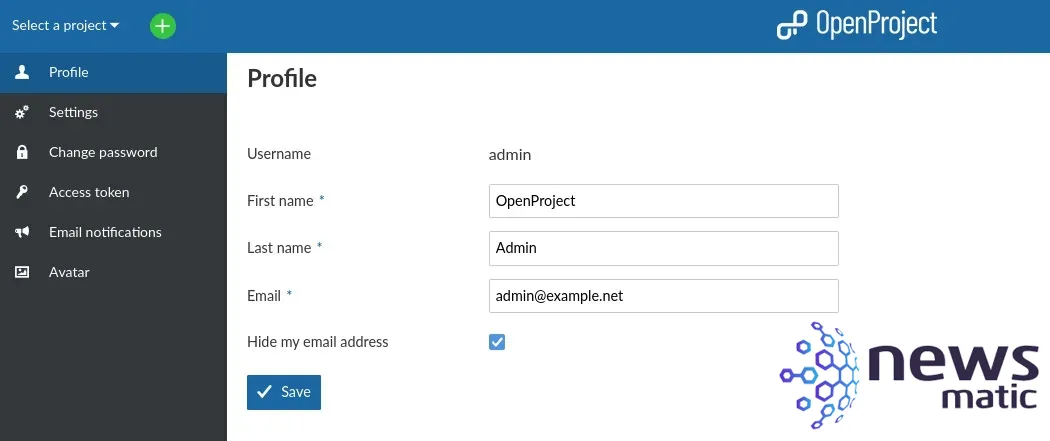
En la ventana de Cambiar Contraseña (Figura B), ingresa "admin" como Contraseña Actual y luego ingresa una contraseña más segura para el usuario administrador.
Figura B
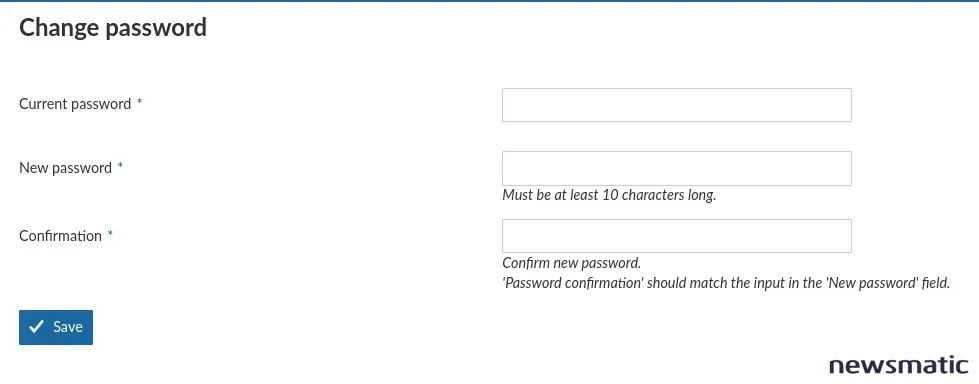
Cómo configurar el nombre de host y el nombre del sitio
Puede que, al iniciar OpenProject por primera vez, veas un error relacionado con un nombre de host incorrecto. Esto puede ocurrir si estás utilizando una dirección IP para acceder a OpenProject, por ejemplo, si está implementado en tu red local, porque por defecto OpenProject establece el nombre de host como "localhost:3000". Necesitamos cambiar eso, así como el nombre del sitio.
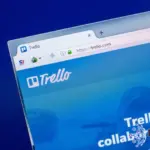 Cómo utilizar la plantilla de gestión de inventario en Trello
Cómo utilizar la plantilla de gestión de inventario en TrelloPara hacer esto, haz clic en el menú desplegable de perfil y selecciona "Administración". En la ventana resultante (Figura C), haz clic en "Configuración del Sistema".
Figura C
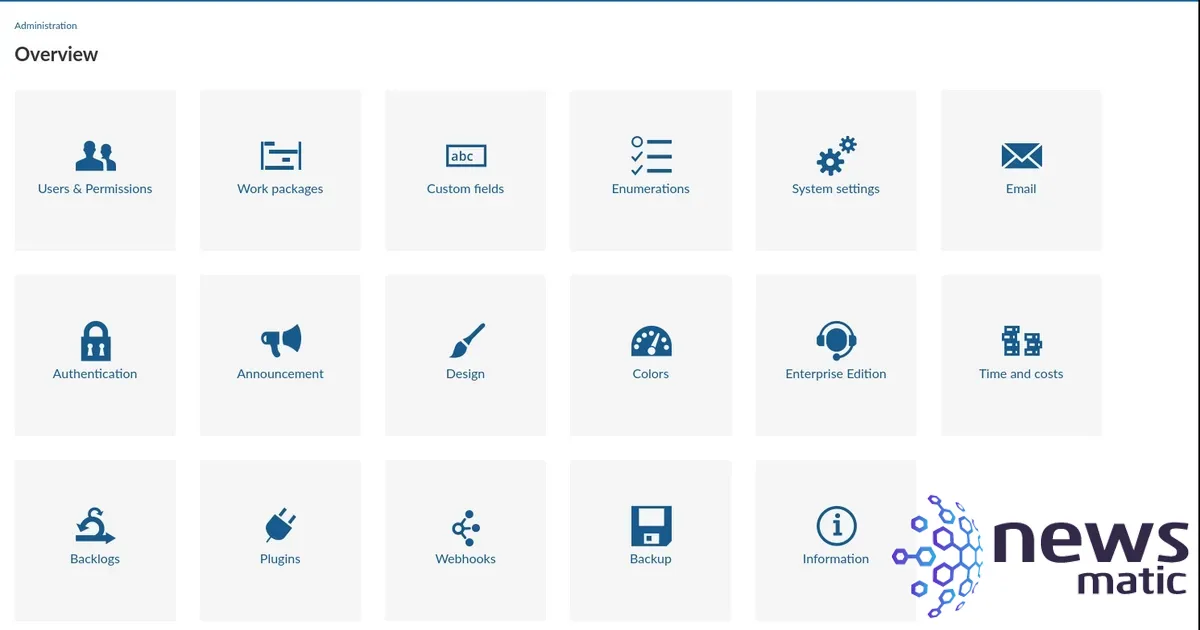
En la pestaña "General" (Figura D), debes darle al sitio un nuevo nombre en el campo de "Título de la Aplicación" y luego cambiar "localhost:3000" por "SERVIDOR:3000", donde "SERVIDOR" es la dirección IP o el dominio del servidor de alojamiento.
Figura D
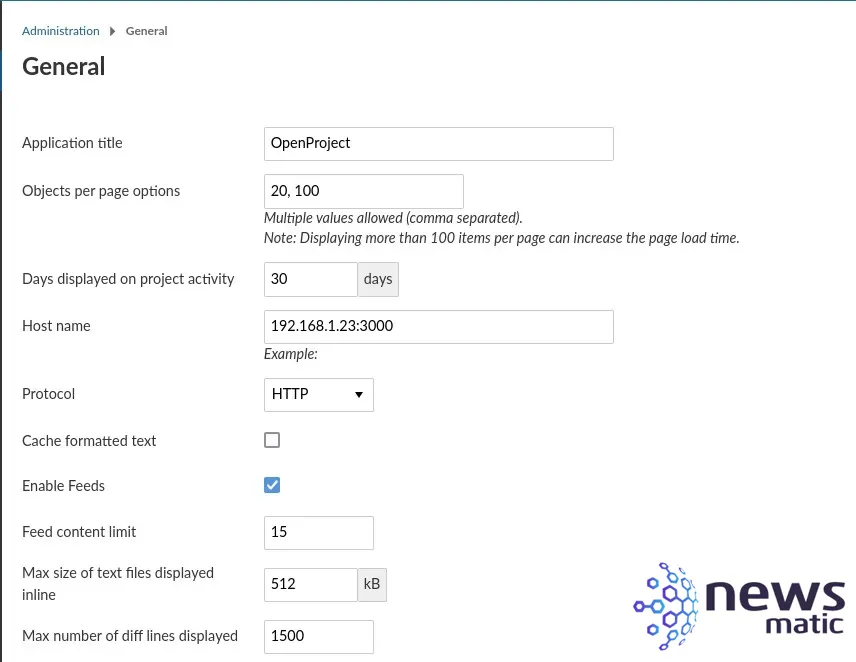
 Cómo cambiar los colores de la paleta en Microsoft Office y agregar colores personalizados
Cómo cambiar los colores de la paleta en Microsoft Office y agregar colores personalizadosDesplázate hacia abajo y haz clic en "Guardar".
Cómo crear usuarios
Tu herramienta de gestión de proyectos no sirve de mucho sin compañeros de equipo con quienes colaborar. Afortunadamente, OpenProject hace que esta tarea sea bastante sencilla.
Vuelve a "Perfil" | "Administración" y haz clic en "Usuarios y Permisos". En la nueva ventana (Figura E), haz clic en "+ Usuario" en la esquina superior derecha.
Figura E
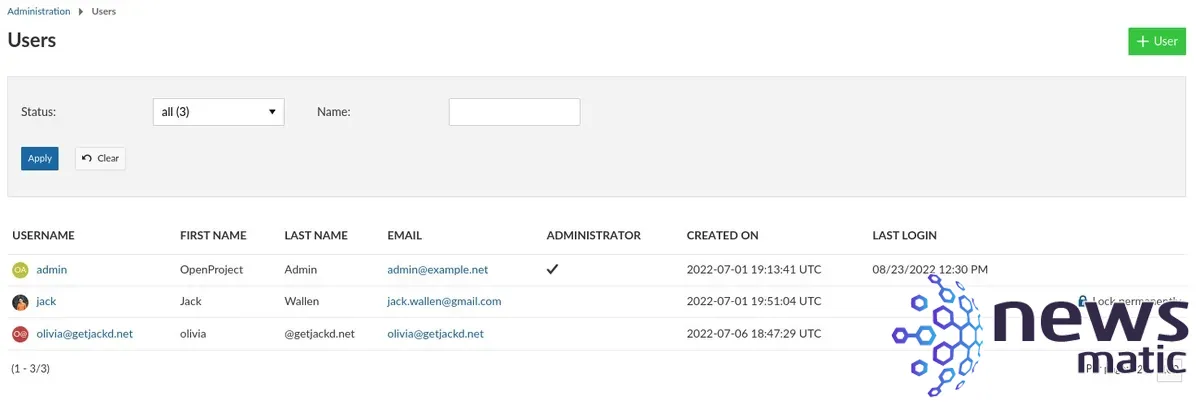
Escribe un nombre y apellido, así como una dirección de correo electrónico para el nuevo usuario (Figura F). Marca la casilla si ese usuario debe ser un administrador del sitio.
 Cómo crear y gestionar proyectos con OpenProject en tu centro de datos o en la nube
Cómo crear y gestionar proyectos con OpenProject en tu centro de datos o en la nubeFigura F
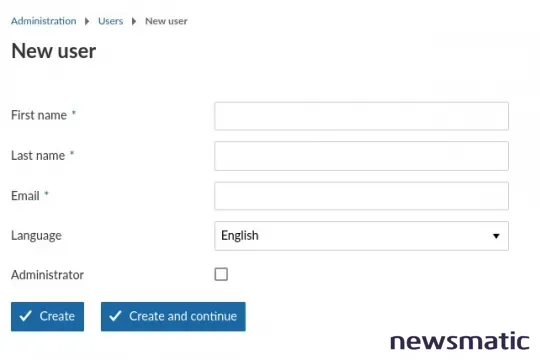
Cuando termines, haz clic en "Crear" para agregar al usuario o en "Crear y Continuar" para guardar al usuario y agregar inmediatamente a otro usuario. Debido a que OpenProject no permite que los usuarios establezcan sus propias contraseñas la primera vez que intentan iniciar sesión, debes configurar una contraseña para ellos, asegurándote de que la cambien tan pronto como inicien sesión, o permitir que el sistema genere una contraseña aleatoria que se enviará por correo electrónico al usuario.
Para encargarte de la contraseña del usuario, vuelve a "Administración" | "Usuarios y Permisos" y haz clic en el nuevo usuario que acabas de crear. En la ventana resultante, puedes crear una nueva contraseña o hacer que el sistema envíe una por correo electrónico en la sección de "Autenticación" (Figura G).
Figura G
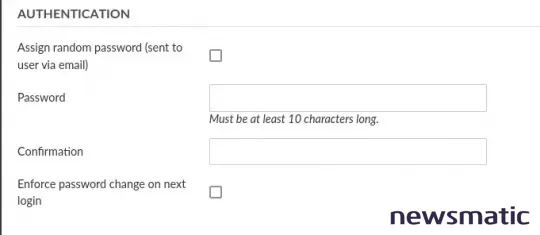
 Apunta al éxito con las mejores herramientas de APM del 2022
Apunta al éxito con las mejores herramientas de APM del 2022Una vez que el usuario inicie sesión correctamente, se le pedirá que cambie su contraseña de inmediato (Figura H).
Figura H
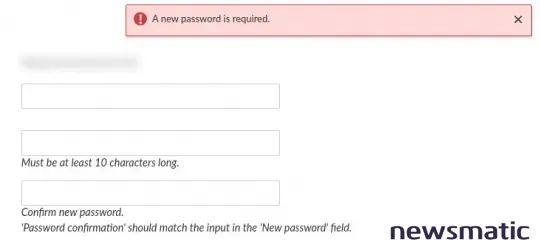
Cómo configurar el servidor SMTP
Por último, también deberás configurar los ajustes del servidor SMTP para OpenProject. Para hacer esto, ve a "Perfil" | "Administración" | "Correo Electrónico" | "Notificaciones por Correo Electrónico". En esta ventana, primero debes cambiar la "Dirección de Correo Electrónico de Emisión" de "[email protected]" por el usuario administrador del sitio.
Luego, desplázate hacia abajo hasta la sección "Configura tu Proveedor de Correo Electrónico" (Figura I) y configura el servidor SMTP que utilizarás para OpenProject.
Figura I
 Cómo eliminar tareas antiguas en Asana y mantener la eficiencia
Cómo eliminar tareas antiguas en Asana y mantener la eficiencia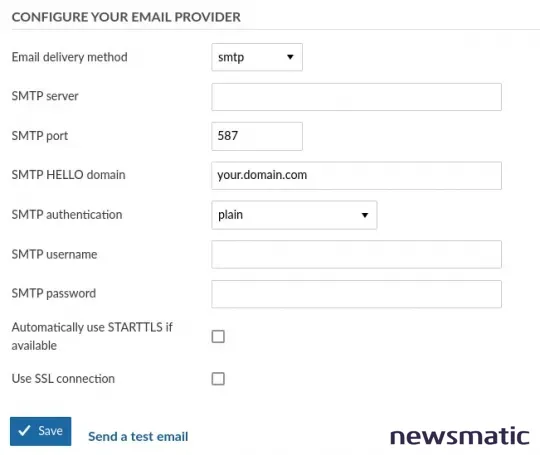
Es importante tener en cuenta que OpenProject no funciona bien con los servidores SMTP de Gmail. Por lo tanto, si tienes problemas con Gmail, es probable que debas buscar otro proveedor de SMTP para OpenProject. Una vez que hayas terminado, haz clic en "Guardar" y luego en "Enviar un Correo Electrónico de Prueba" para verificar que todo funcione como se espera.
En este punto, estás listo para pasar a los siguientes pasos con OpenProject. Disfruta de esta potente herramienta de gestión de proyectos que servirá a tu empresa y a tus proyectos de manera excelente.
En Newsmatic nos especializamos en tecnología de vanguardia, contamos con los artículos mas novedosos sobre Software, allí encontraras muchos artículos similares a Cómo configurar OpenProject para la gestión de proyectos eficiente , tenemos lo ultimo en tecnología 2023.

Artículos Relacionados